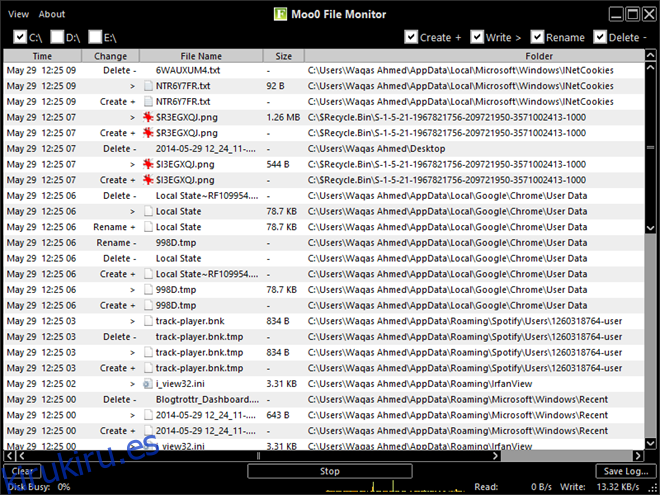Cuando realiza tareas como la instalación de software, la copia de archivos o la ejecución de programas en una máquina con Windows, es difícil saber lo que realmente está sucediendo en segundo plano. Y la única indicación de que algo podría estar sucediendo es si el uso de CPU o RAM ha aumentado, lo que puede monitorear fácilmente en el Administrador de tareas. Pero si desea monitorear los cambios de archivos en tiempo real y ver información relacionada con ellos, Moo0 File Monitor es una pequeña aplicación gratuita para el sistema operativo Windows que rastrea archivos y directorios y proporciona información sobre cada unidad de su sistema. El pequeño tamaño de la aplicación la convierte en una solución ideal para rastrear archivos sin afectar el rendimiento de su computadora.
Moo0 File Monitor está disponible tanto en formato portátil como instalable. Cualquiera que sea la versión que elija, la aplicación funciona muy bien. Su interfaz es muy simple y fácil de usar, diseñada tanto para usuarios avanzados como ocasionales.
Cuando se inicia, la aplicación comienza a monitorear archivos de inmediato, detecta cualquier modificación realizada en ellos y muestra los detalles pertinentes, incluida la fecha y la hora, el tipo de cambio (Crear, Escribir, Renombrar o Eliminar) y el nombre, tamaño y ruta del archivo. Puede usar la marca de verificación alterna en la parte superior derecha para especificar qué tipo de operaciones de archivo necesita monitorear. Del mismo modo, también puede especificar fácilmente los volúmenes de unidad necesarios.

Como se indicó anteriormente, toda la información se registra en tiempo real y, si realmente hay mucha actividad, el registro puede desplazarse más rápido de lo necesario. Para simplificar eso, la aplicación le permite controlar la frecuencia de actualización para que el registro se actualice con menos frecuencia, lo que le permite mantenerse al día. Para hacer eso, haga clic en el menú Vistas en la parte superior izquierda, navegue hasta ‘Frecuencia de actualización’ y elija la que desee en el submenú. 1 segundo es la frecuencia predeterminada, pero puede aumentarla y disminuirla eligiendo un intervalo de actualización de los ajustes preestablecidos.
El menú Ver también le permite alternar opciones como comenzar al arrancar y mantenerse en la parte superior. Además, puede cambiar el aspecto de UX desde aquí entre muchas opciones de color diferentes. Volviendo a la funcionalidad principal de la aplicación, también le permite detener y reiniciar el registro de datos con un clic. También puede borrar el registro o guardarlo como un informe HTML para su uso posterior.
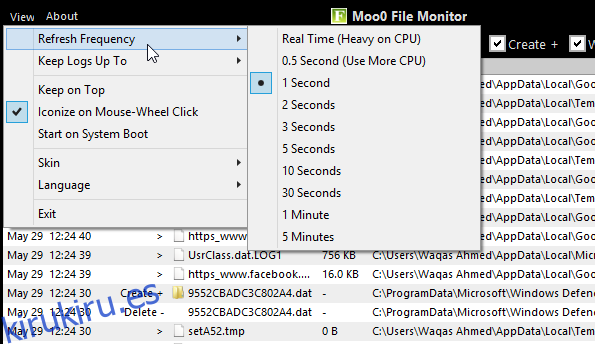
Con su interfaz bien diseñada, diseño liviano y facilidad de uso, Moo0 File Monitor es un excelente software para Windows, funciona en Windows XP, Windows Vista, Windows 7 y Windows 8.